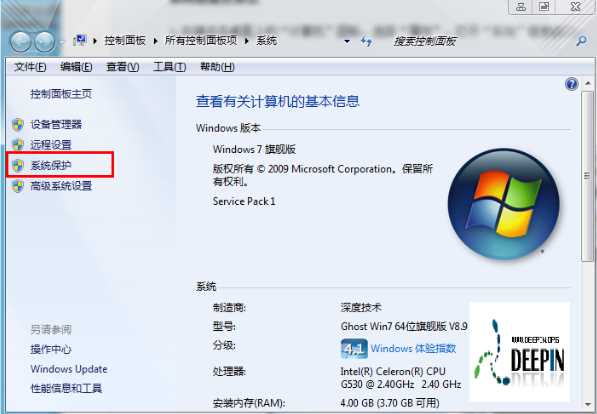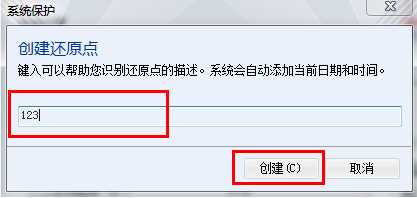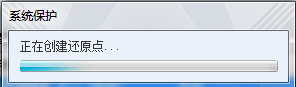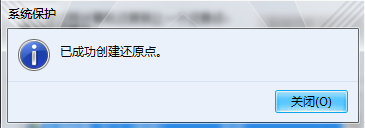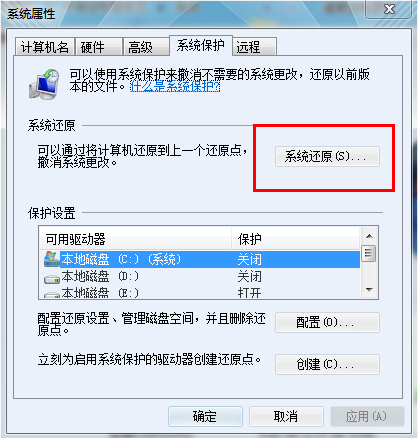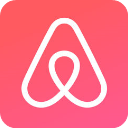一、win7如何创建还原点:
1:右键点击“计算机”图标,选择“属性”进入系统信息界面。
2:点击“系统保护”,打开“系统属性”界面,如图1所示:
图1、打开系统保护(就是系统备份和还原)
3:在“系统属性”框中点击“创建”按钮,在跳出的“系统保护”框中填写还原点的名称以及描述,系统会自动添加当前日期和时间,如图2和图3所示:
图2、创建系统备份,一般备份C盘以保护系统
图3、添加描述以区分还原点
4:在“系统保护”框中点击创建,就可以等待还原点创建成功了,如图4和图5所示:
图4
图5
二、系统还原
如果需要windows7系统还原的话,只要点击“系统还原”按钮,选择要还原的时间点就可以了,如图6所示:
图6
最后要注意的是:系统还原并不是为了备份个人资料,是无法恢复已删除文件的
如果当前系统已经无法进入,那么可以开机按F8进入安全模式,在安全模式下进行系统还原。操作方法和上述一致。
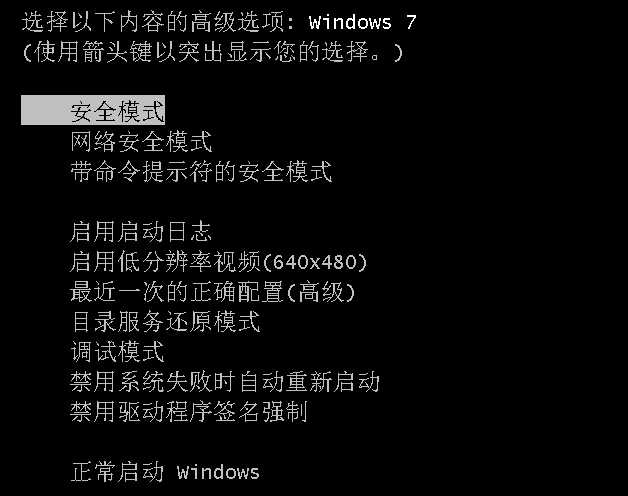
以上就是Win7系统还原如何创建备份和还原的方法。